חַם

AnyRec Screen Recorder
עזוב את VLC. השתמש בזה להקלטת מסך טובה יותר.
הורדה מאובטחת
הקלטת מסך VLC לא עובדת - 7 שיטות יעילות שכדאי להכיר
VLC Media Player הוא יותר מנגן מדיה בקוד פתוח עבור Windows ו-Mac, הוא גם מאפשר לך להקליט את כל הפעילויות על המסך. אבל מה עליך לעשות כאשר VLC לא מקליט, או מצלם את הווידאו בלבד? צריכה להיות הודעת שגיאה הקשורה לבעיה. פשוט למד פרטים נוספים על 7 השיטות היעילות ביותר לתיקון הקלטת מסך VLC שאינה פועלת מהמאמר.
רשימת מדריכים
6 שיטות לתיקון מקליט מסך VLC לא עובד האלטרנטיבה הטובה ביותר כאשר נגן המדיה VLC אינו מקליט שאלות נפוצות של הקלטת מסך VLC לא עובדת6 שיטות לתיקון מקליט מסך VLC לא עובד
מקרה 1. VLC אינו מקליט, הסרטונים המיוצאים שחורים
בגלל כמה באגי מערכת, VLC אינו מקליט והסרטונים המוקלטים כולם שחורים. להלן 2 שיטות לתיקון הבעיות הקשורות.
שיטה 1: הפעל מחדש, התקן מחדש או שדרוג VLC
השיטה הפרימיטיבית והחוסכת ביותר בזמן לתקן את תקליט המסך של VLC שלא עובד היא הפעלה מחדש של VLC ואתחול המחשב שלך. אם הבעיה עדיין קיימת, התקן מחדש את הגרסה האחרונה של VLC.
פתח את VLC Media Player ולחץ על תפריט "עזרה", ולאחר מכן לחץ על הפריט "בדוק אם יש עדכונים" מהרשימה הנפתחת. אם זמינה גרסת עדכון VLC כלשהי, לחץ על כפתור "כן" כדי להתקין אותה.
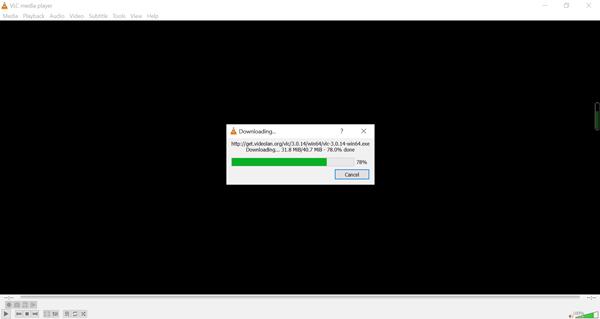
שיטה 2: שנה את פורמט פלט הווידאו
אם אתה מקבל הודעת שגיאה כי אין וידאו מוצג ב-VLC Media Player, היא אמורה להתייחס לקודק של פורמט הפלט. פשוט למד פרטים נוספים על השיטה לתקן VLC לא להקליט וידאו רק אודיו כמו להלן.
לחץ על כפתור "העדפות" מתפריט "כלים". לחץ על כפתור "וידאו" כדי לפתוח את חלון "הגדרות וידאו". בתפריט הנפתח של "פלט", לחץ על הפריט "Direct X" או "Windows GDI" כפלט וידאו.
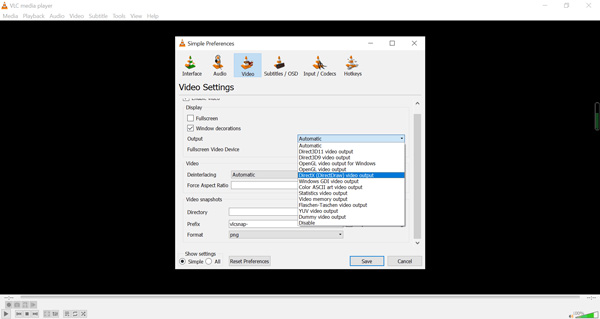
שיטה 3: השבת את האצת וידאו
האצת החומרה היא סיבה נוספת לכך שמקליט מסך VLC לא עובד. אם תוכנית אחרת משתמשת בהאצת חומרה, ייתכן שיהיו כמה התנגשויות המשביתות את הקלטת מסך VLC.
פתח את VLC ולחץ על כפתור "כלים", ולאחר מכן לחץ על כפתור "העדפות" ברשימה. תחת החלק "קלט/קודקים", לחץ על סמל ההחלפה ולאחר מכן על הפריט "השבת" בחלק הפענוח המואץ בחומרה.
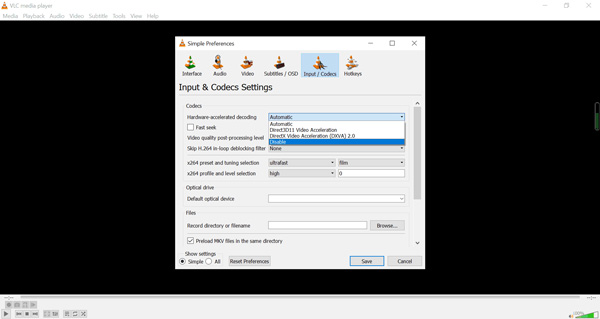
מקרה 2. בעיות קבצי אודיו של הקלטת מסך VLC
שיטה 1: הפעל מחדש את כרטיס הקול של המחשב
אם להקלטה של VLC Media Player אין קובץ שמע, עליך לבדוק אם כרטיס הקול נתקע, או שתוכנית אחרת משתמשת בו. הנה הדרך לתקן הקלטת VLC בלבד.
לחץ על כפתור "התחל" ולאחר מכן לחץ על כפתור "מנהל התקנים", הרחב את בקרי קול, וידאו ומשחק כדי לראות את ערך מנהל התקן השמע שלך. לאחר מכן לחץ לחיצה ימנית על ערך כונן השמע שלך ולחץ על כפתור "השבת התקן". לאחר מכן תוכל להפעיל את ההתקן שוב עבור הקלטה נוספת.
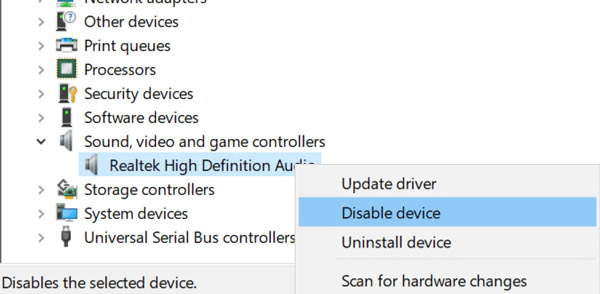
שיטה 2: שנה את פורמט פלט השמע
כאשר VLC לא מקליט וידאו אלא רק אודיו, אתה אמור למצוא את צליל האודיו של VLC מתפצפץ כשאתה מנגן את ההקלטות. פשוט שנה את פורמטי פלט השמע כדי לפתור את הבעיה הקשורה.
הפעל את VLC Media Player ולחץ על כפתור "כלים". לאחר מכן תוכל ללחוץ על כפתור "העדפות" ועל הכרטיסייה "שמע". סמן ולחץ על כפתור "הפעל שמע". לחץ על הלחצן "פלט אודיו DirectX" בחלק של מודול פלט כדי ללכוד קבצי אודיו.
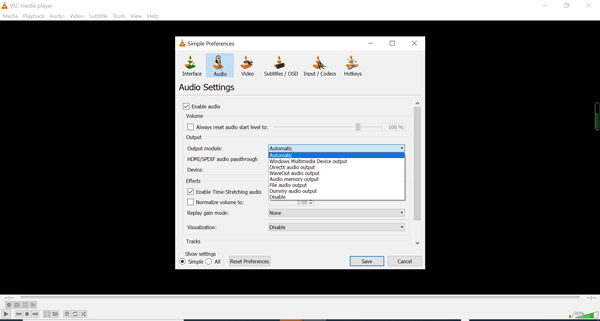
מקרה 3. לחצן הקלטת VLC לא עובד
מה עליך לעשות אם כפתור הקלטת VLC לא עובד? הסיבה לכך היא שלא לחצת על כפתור "בקרות מתקדמות". לאחר שהפעלת את האפשרות, תוכל לבדוק אם הקלטת מסך עובדת.
פתח את VLC Media Player ולחץ על הרשימה הנפתחת "תצוגה". לחץ על הפריט "בקרות מתקדמות". לאחר מכן, תוכל להפעיל מחדש את התוכנית כדי למצוא אם היא פועלת.
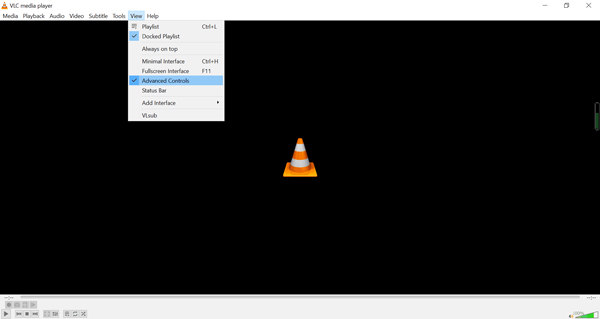
לקריאה נוספת
האלטרנטיבה הטובה ביותר כאשר נגן המדיה VLC אינו מקליט
מלבד באגי המערכת, יש סיבות מסובכות יותר לכך שהקלטת מסך VLC לא עובדת. AnyRec Screen Recorder היא האלטרנטיבה הטובה ביותר ל-VLC ללכידת פעילויות על המסך, כגון סרטונים, קבצי שמע, צילומי מצלמת אינטרנט ועוד. זה גם מספק הגדרות מתקדמות כדי לכוונן את פורמט הווידאו, ההערה והעריכה.

צלם פעילויות על המסך, כולל סרטונים, אודיו וקבצי מצלמת אינטרנט.
ייצא את ההקלטה לקודק הווידאו הרצוי, קצב פריימים, איכות וכו'.
הוסף הערות, צורות, הסברים, סימני מים ועוד הגדרות אחרות.
תצוגה מקדימה של ההקלטות ואפילו ערוך את הקבצים בתוך ספריית המדיה.
הורדה מאובטחת
הורדה מאובטחת
שלב 1.לאחר שהתקנת את מקליט המסך, תוכל להפעיל את התוכנית במחשב שלך וללחוץ על כפתור "מקליט וידאו" כדי ללכוד פעילויות על המסך עם קבצי אודיו כאשר מקליט המסך VLC אינו פועל במחשב.

שלב 2.בחר את המסך המלא או התאם אישית את אזור ההקלטה. החלף את כפתור "קול מערכת" כדי ללכוד את קבצי השמע מהמחשב שלך ולחץ על כפתור "מיקרופון" כדי להקליט את הקול שלך. כמובן, אתה יכול גם ללחוץ על כפתור "מצלמת אינטרנט" כדי לקבל את צילומי מצלמת האינטרנט.

שלב 3.לחץ על כפתור "REC" כדי להקליט את סרטוני המסך במחשב שלך. זה מאפשר להוסיף הערות, סימני מים, הסברים ועוד אלמנטים נוספים לתוכנית. יתר על כן, אתה יכול גם לצלם תמונת מצב של ההקלטה עם המצלמה.
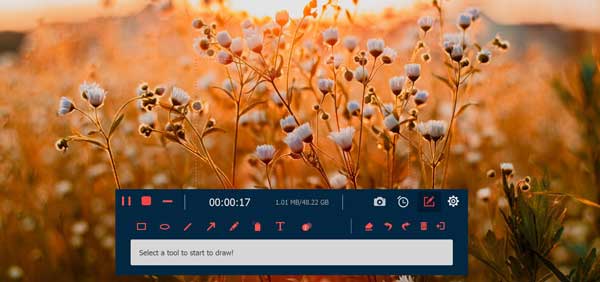
שלב 4.לאחר שלכדת את הקבצים הרצויים, לחץ על כפתור "עצור" כדי לשמור את ההקלטות. פשוט הצג תצוגה מקדימה של הסרטונים בתוך נגן המדיה, חתוך את החלק הרצוי או כוונן את עוצמת השמע. לאחר מכן, תוכל ללחוץ על כפתור "שמור" כדי לשמור אותם במחשב שלך.

שאלות נפוצות של הקלטת מסך VLC לא עובדת
-
האם אפשר לתזמן הקלטה עם VLC?
כן. זה מסובך לתזמן הקלטה עם VLC. עליך ליצור שני קובצי BAT המכילים את שורת הפקודה כדי להפעיל את הנגן ולהקליט את הקבצים לסרטון. כמובן, אתה יכול גם לבחור את החלופה הטובה ביותר להקלטת הסרטונים באופן אוטומטי.
-
היכן אוכל למצוא את הסרטון המוקלט ב-VLC?
לך אל סרטונים התיקייה של תיקיית המשתמשים כדי למצוא את הווידאו שהוקלט ב-VLC. אבל אם אינך יכול למצוא סרטונים מוקלטים בתיקייה זו, בדוק אם גישה מבוקרת לתיקיות תכונה של Windows Defender חוסם אותך מלפתוח כל קובץ חדש במחשב שלך.
-
איך אני יודע ש-VLC מתחיל להקליט?
כאשר תלחץ על כפתור "הקלט", סמל ההקלטה ישתנה לצורה אחרת ויופיע טיימר שיספור את זמן ההקלטה שלך. שתי המדינות הללו מעידות על כך VLC מתחיל להקליט.
סיכום
אם אינך יכול להקליט את הסרטונים עם VLC Media Player, הנה 6 הדרכים הטובות ביותר שאתה צריך לדעת כדי לתקן את הבעיות הקשורות. יתר על כן, אתה יכול גם לבחור מקליט מסך AnyRec כחלופה הטובה ביותר ל-VLC ללכידת קבצי וידאו ואודיו ב-Windows וב-Mac שלך.
הורדה מאובטחת
הורדה מאובטחת
 כיצד לצלם צילומי מסך ב-VLC עם 7 השיטות המוכחות הללו
כיצד לצלם צילומי מסך ב-VLC עם 7 השיטות המוכחות הללו